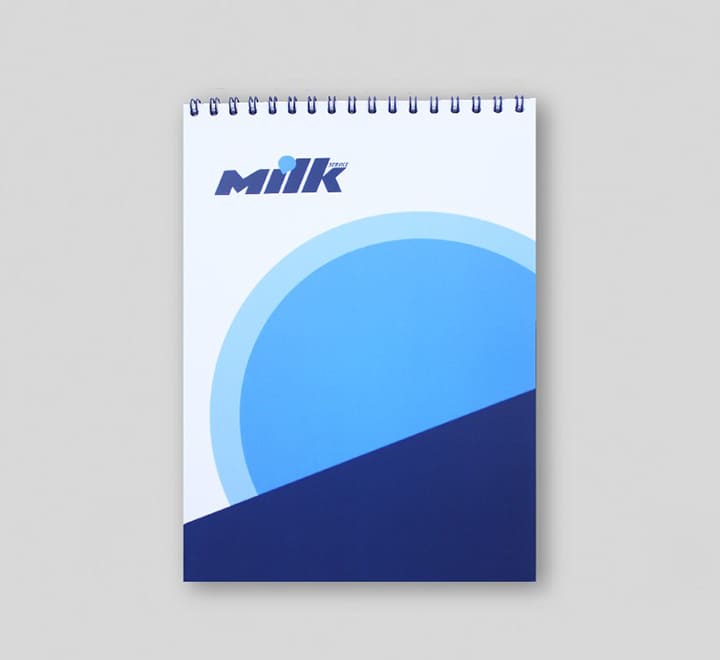Комп’ютер не вимикається? Дізнайтеся, що робити, якщо комп’ютер перезавантажується

Зміст
- 1 Як вирішити проблему з безперервним перезавантаженням комп’ютера
- 2 Поширені причини проблеми
- 3 Найкращі способи захисту
- 4 Найгірші виправлення
- 5 Коли звертатися за технічною допомогою
- 6 Питання-відповідь:
- 6.0.1 Мій комп’ютер не вимикається, що мені робити?
- 6.0.2 Чому мій комп’ютер перезавантажується замість того, щоб вимкнутись?
- 6.0.3 Що робити, якщо комп‘ютер постійно перезавантажується під час вимкнення?
- 6.0.4 Я спробував усе, але мій комп’ютер все одно не вимикається. Що мені робити?
- 6.0.5 Чи може вірус призвести до того, що мій комп’ютер не вимикається?
Це траплялося з кожним з нас: ви натискаєте кнопку «вимкнення» на своєму комп‘ютері, але замість того, щоб вимкнутись, він починає перезавантажуватись. Це може розчаровувати, особливо коли вам потрібно швидко відійти від комп’ютера і ви не хочете чекати на завершення перезавантаження, перш ніж вимкнути його знову. Якщо ви зіткнулися з цією проблемою, не хвилюйтеся — є кілька способів вирішити її.
Насамперед перевірте, чи налаштовано на вашому комп’ютері автоматичне перезавантаження у разі виникнення проблеми. Якщо цей параметр увімкнено, ваш комп’ютер перезавантажиться, а не вимкнеться, коли виникне проблема. Щоб вимкнути цей параметр, вам потрібно отримати доступ до розширених параметрів запуску комп’ютера. Це можна зробити, натиснувши клавішу F8 під час запуску комп’ютера, але процес може відрізнятися залежно від вашої операційної системи.
Іншою потенційною причиною цієї проблеми може бути зараження вірусом або шкідливим програмним забезпеченням. Якщо ваш комп’ютер заражений, він може намагатися перешкодити вам вимкнути його, щоб продовжити виконання своїх шкідливих завдань. Запуск перевірки на віруси за допомогою авторитетного антивірусного програмного забезпечення може допомогти виявити та видалити будь-які інфекції у вашій системі.
Якщо жодне з цих рішень не спрацювало, можливо, вам доведеться виконати відновлення системи до моменту, коли проблема почала виникати. Це можна зробити за допомогою панелі керування комп’ютером або системних налаштувань, і це допоможе скасувати будь-які зміни або оновлення, які могли спричинити проблему.
Як вирішити проблему з безперервним перезавантаженням комп’ютера
Якщо ваш комп‘ютер не вимикається і продовжує перезавантажуватися знову і знову, це може викликати розчарування і потенційно завдати шкоди здоров’ю вашого пристрою. Ось кілька стратегій, які ви можете використати для усунення цієї проблеми:
- Перевірте наявність оновлень: Іноді проблему спричиняє застаріле програмне забезпечення або драйвери. Переконайтеся, що ваша операційна система, драйвери та програмне забезпечення оновлені.
- Перевірка на наявність вірусів: Шкідливе програмне забезпечення або віруси можуть спричинити багаторазове перезавантаження комп’ютера. Виконайте перевірку на віруси, щоб виключити таку можливість.
- Запустіть програму перевірки системних файлів: якщо у вашій операційній системі є пошкоджені файли, це також може спричинити постійне перезавантаження комп’ютера. Ви можете скористатися програмою перевірки системних файлів для сканування та відновлення пошкоджених файлів.
- Від’єднайте зовнішні пристрої: Від’єднайте всі пристрої, які не є важливими. Іноді несправне обладнання або несумісні периферійні пристрої можуть спричинити постійне перезавантаження комп’ютера.
- Вимкнути автоматичне перезавантаження: Якщо комп’ютер перезавантажується надто швидко, щоб ви могли прочитати повідомлення про помилку, ви можете вимкнути автоматичне перезавантаження. Це дозволить вам побачити будь-яке повідомлення про помилку, що з’являється при перезавантаженні, і, можливо, усунути проблему.
Якщо жодна з цих стратегій не вирішила проблему, можливо, вам доведеться звернутися за професійною допомогою для діагностики та усунення будь-яких апаратних або програмних проблем, що спричиняють постійне перезавантаження комп’ютера.
Поширені причини проблеми
Може бути кілька причин, чому ваш комп’ютер не вимикається, а продовжує перезавантажуватися. Ось деякі з найпоширеніших причин:
- Апаратні проблеми: Несправні апаратні компоненти, такі як материнська плата, блок живлення, оперативна пам’ять або жорсткий диск, можуть призвести до того, що комп’ютер перезавантажиться замість вимкнення. У таких випадках може знадобитися діагностика апаратного забезпечення, щоб точно визначити проблему.
- Конфлікти програмного забезпечення: Конфліктне програмне забезпечення також може спричинити збій у роботі комп‘ютера. Зазвичай сторонні антивірусні та захисні програми конфліктують із вбудованими функціями безпеки Windows, що призводить до перезавантаження системи під час вимкнення.
- Помилки операційної системи: Несправні файли операційної системи або неправильні налаштування конфігурації можуть спричинити проблеми з вимкненням. Це може бути спричинено оновленнями системи, збоями системи або зараженням шкідливим програмним забезпеченням.
- Проблеми з драйверами: Пошкоджені або застарілі драйвери пристроїв можуть спричинити збої в роботі комп’ютера. Якщо драйвер несумісний з поточною версією операційної системи, це може призвести до перезавантаження замість вимкнення.
Якщо у вас виникла будь-яка з цих проблем, рекомендується звернутися за професійною технічною допомогою для вирішення проблеми.
Перегрівання
Якщо ваш комп’ютер постійно перезавантажується замість вимкнення, це може бути пов’язано з перегрівом. Перегрів відбувається, коли внутрішня температура комп’ютера перевищує безпечну межу, що призводить до його вимкнення або перезавантаження, щоб запобігти пошкодженню.
Щоб запобігти перегріванню, переконайтеся, що ваш комп’ютер не заблокований пилом або сміттям. За допомогою стисненого повітря або м’якої щітки обережно видаліть бруд або пил з вентиляційних отворів, вентиляторів і радіаторів.
Якщо чистка комп’ютера не вирішила проблему, спробуйте відстежувати температуру комп’ютера за допомогою спеціалізованого програмного забезпечення. Якщо вона перевищує максимальну температуру, можливо, вам доведеться модернізувати систему охолодження або додати більше вентиляторів.
- Переконайтеся, що ваш комп’ютер знаходиться в добре провітрюваному приміщенні.
- Подумайте про придбання охолоджувальної підставки для ноутбука, якщо він має тенденцію до перегріву.
- Намагайтеся не перевантажувати комп‘ютер занадто великою кількістю додатків або програм, запущених одночасно.
- Якщо нічого не допомагає, зверніться до фахівця для діагностики та усунення апаратних проблем, що призводять до перегріву.
Вирішення проблеми перегріву має вирішальне значення для запобігання подальшого пошкодження обладнання та забезпечення надійної роботи комп’ютера.
Несправне обладнання
Якщо ваш комп’ютер не вимикається, а перезавантажується, це може бути пов’язано з несправним обладнанням. У деяких випадках пошкоджений компонент може перешкоджати процесу вимкнення і змушувати комп’ютер постійно перезавантажуватися.
Перше, що потрібно зробити, якщо ви підозрюєте, що проблема в апаратному забезпеченні, — це перевірити компоненти комп’ютера. Відкрийте комп’ютер і перевірте деталі на наявність фізичних пошкоджень або ознак зносу. Зверніть увагу на будь-які ослаблені з’єднання або від’єднані кабелі, які можуть бути причиною проблеми. Крім того, зверніть увагу на будь-які незвичні звуки або шуми, що надходять з комп’ютера, оскільки це також може вказувати на апаратну проблему.
Якщо ви не можете визначити несправний компонент, спробуйте провести діагностику апаратного забезпечення комп’ютера. Багато виробників пропонують програмні інструменти, які можуть просканувати вашу систему і виявити будь-які потенційні апаратні проблеми. Запустивши ці тести, ви зможете визначити пошкоджений компонент і вжити заходів для його ремонту або заміни.
- Порада: Поширеним апаратним компонентом, який може спричинити постійне перезавантаження комп’ютера, є блок живлення (БЖ). Якщо ви підозрюєте, що блок живлення несправний, замініть його на новий.
Нарешті, якщо ви все ще не можете визначити несправне обладнання, можливо, настав час звернутися за професійною допомогою. Віднесіть комп’ютер до фахівця, який зможе діагностувати та усунути несправність.
Системне шкідливе програмне забезпечення
Системне шкідливе програмне забезпечення, також відоме як комп’ютерні віруси, хробаки, трояни та інші види шкідливого програмного забезпечення, може спричинити низку проблем для вашого комп’ютера, зокрема перешкоджати його належному вимкненню. Шкідливе програмне забезпечення може ховатися в операційній системі, програмах та інших файлах і спричиняти нестабільну роботу комп’ютера.
Одним із поширених симптомів системного шкідливого програмного забезпечення є те, що ваш комп‘ютер не вимикається належним чином. Замість цього він може постійно перезавантажуватися або зависати. У такому випадку потрібно негайно вжити заходів для видалення шкідливого програмного забезпечення з системи, щоб запобігти подальшому пошкодженню та захистити ваші дані.
Видалити шкідливе програмне забезпечення з вашої системи можна за допомогою антивірусної програми або сканера шкідливого програмного забезпечення. Ці інструменти можуть сканувати ваш комп’ютер на наявність заражених файлів і видаляти будь-яке виявлене шкідливе програмне забезпечення. Важливо постійно оновлювати антивірусне програмне забезпечення, щоб гарантувати, що ваша система захищена від найновіших загроз.
Окрім використання антивірусного програмного забезпечення, вам також слід дотримуватися безпечних комп’ютерних звичок, щоб уникнути зараження комп’ютера шкідливим програмним забезпеченням у першу чергу. Це включає в себе обережність при завантаженні файлів і вкладень, уникнення підозрілих веб-сайтів і постійне оновлення програмного забезпечення та операційної системи найновішими патчами безпеки.
- Використовуйте антивірусне програмне забезпечення: Оновлюйте антивірусне програмне забезпечення та регулярно перевіряйте його на наявність шкідливих програм.
- Будьте обережні при завантаженні файлів: Завантажуйте файли лише з надійних джерел і перевіряйте їх на наявність вірусів перед відкриттям.
- Уникайте підозрілих веб-сайтів: Не переходьте за посиланнями та не завантажуйте файли з веб-сайтів, яким ви не довіряєте.
- Оновлюйте програмне забезпечення: встановлюйте найновіші патчі та оновлення для операційної системи та програмного забезпечення, щоб запобігти вразливостям, які можуть бути використані шкідливим програмним забезпеченням.
Якщо ваш комп’ютер заражений шкідливим програмним забезпеченням і не вимикається належним чином, не панікуйте. Замість цього вживіть заходів, щоб видалити шкідливе програмне забезпечення з вашої системи та захистити ваші дані. Використовуючи антивірусне програмне забезпечення, практикуючи безпечні комп‘ютерні звички та слідкуючи за оновленнями та патчами безпеки, ви можете запобігти виникненню проблем з комп’ютером у майбутньому.
Найкращі способи захисту
Ви можете спробувати вирішити проблему, якщо ваш комп’ютер не вимикається, кількома способами:
- Перевірте наявність оновлень: Застарілі драйвери або програмне забезпечення можуть спричинити проблеми з вимкненням. Переконайтеся, що все актуальне.
- Проскануйте на наявність шкідливих програм: Шкідливе програмне забезпечення може спричиняти різні проблеми, в тому числі перешкоджати вимкненню комп’ютера. Запустіть сканування за допомогою антивірусної програми.
- Check power settings: Ensure that the settings for your computer’s power options are configured correctly. You can access these by going to Control Panel > Параметри живлення.
- Відключіть зовнішні пристрої: Іноді зовнішні пристрої, такі як принтери або USB-накопичувачі, можуть перешкоджати вимкненню комп’ютера. Від’єднайте ці пристрої та спробуйте вимкнути комп’ютер ще раз.
Якщо жодне з цих рішень не спрацювало, можливо, вам доведеться звернутися за професійною допомогою або розглянути більш просунуті варіанти усунення несправностей.
Перевірте обладнання
Якщо ваш комп’ютер не вимикається, можливо, проблема пов’язана з апаратним забезпеченням. Ось кілька кроків, які ви можете зробити для перевірки обладнання:
- Перевірте джерело живлення: Переконайтеся, що ваш комп’ютер отримує достатньо енергії з розетки. Перевірте блок живлення (БЖ), щоб переконатися, що він працює належним чином.
- Перевірте оперативну пам’ять: Несправна оперативна пам’ять може спричинити дивну поведінку комп’ютера, зокрема неправильне вимкнення. Використовуйте інструмент діагностики пам’яті, щоб перевірити оперативну пам’ять і з’ясувати, чи проблема в ній.
- Перевірте жорсткий диск: Несправний жорсткий диск також може спричинити зависання або неправильне вимкнення комп’ютера. Скористайтеся програмою для перевірки дисків, щоб перевірити жорсткий диск на наявність помилок.
- Перевірте систему охолодження: Перегрівання може спричинити нестабільну роботу комп’ютера та перешкоджати його вимкненню. Переконайтеся, що система охолодження працює належним чином і що комп’ютер не перегрівається.
- Перевірте материнську плату: Нарешті, несправна або пошкоджена материнська плата може спричинити цілий ряд проблем з вашим комп‘ютером, включаючи неможливість вимкнення. Перевірте материнську плату на наявність фізичних пошкоджень і протестуйте її за допомогою діагностичного інструменту.
Якщо жодна з цих апаратних перевірок не виявила проблеми, проблема може бути пов’язана з операційною системою або програмним забезпеченням. Зверніться до професійного технічного фахівця або до служби ремонту комп’ютерів за подальшою допомогою.
Перевірте кабелі
Перше, що слід перевірити, якщо ваш комп’ютер не вимикається, — це кабелі, що з’єднують комп’ютер з живленням і периферійними пристроями. Переконайтеся, що всі кабелі надійно під’єднані, не пошкоджені і не перетираються. Якщо ви використовуєте ноутбук, переконайтеся, що адаптер живлення працює належним чином і не пошкоджений.
Якщо ваш комп’ютер підключений до зовнішнього монітора або інших периферійних пристроїв, перевірте, чи всі кабелі під’єднані належним чином і не викликають жодних проблем. Іноді ослаблений або пошкоджений кабель може перервати процес вимкнення або призвести до перезавантаження комп’ютера.
Якщо ви нещодавно змінювали налаштування або переносили комп’ютер, перевірте, чи всі кабелі правильно підключені і чи є в потрібних портах.
Також не зайвим буде перевірити, чи справна розетка і чи не викликає проблем мережевий фільтр (якщо ви його використовуєте). Спробуйте підключити комп’ютер безпосередньо до розетки, щоб виключити будь-які проблеми з живленням.
Перевіривши кабелі та переконавшись, що всі з’єднання надійні та функціонують належним чином, ви зможете вирішити будь-які проблеми, що спричиняють неправильне вимкнення або постійне перезавантаження комп‘ютера.
Перевірте систему охолодження
Однією з найпоширеніших причин вимкнення або перезавантаження комп’ютера є перегрів. Якщо система охолодження вашого комп’ютера не працює належним чином, це може призвести до перегріву процесора або інших важливих компонентів. Як наслідок, система може вимкнутися, щоб запобігти подальшому пошкодженню.
Почніть з перевірки вентиляторів та інших механізмів охолодження системи. Переконайтеся, що на них немає пилу та сміття, і що вони працюють належним чином. Несправний вентилятор може призвести до швидкого перегріву системи. Якщо ви використовуєте ноутбук, поставте його на тверду і рівну поверхню, яка забезпечує ефективний потік повітря.
Ви також можете використовувати програмні засоби для моніторингу температури комп‘ютера. Існує кілька безкоштовних і платних програм, які можна встановити, щоб стежити за температурою системи і попереджати вас, якщо вона стає занадто високою. Ці інструменти також можуть допомогти вам визначити, який компонент вашої системи спричиняє проблему.
Якщо ви виявили, що ваша система перегрівається, але вентилятори працюють нормально, можливо, вам варто подумати про модернізацію системи охолодження. Ви можете замінити наявні вентилятори на кращі або встановити додаткові вентилятори для покращення повітряного потоку всередині системи. Крім того, ви можете розглянути можливість використання рідинних систем охолодження для більш просунутих налаштувань.
Запустіть діагностику обладнання
Якщо ваш комп‘ютер перезавантажується замість того, щоб вимкнутись, це може свідчити про несправність обладнання. Запуск діагностики обладнання може допомогти виявити проблему та знайти рішення.
Більшість комп’ютерів постачаються з вбудованими інструментами для діагностики апаратного забезпечення, до яких можна отримати доступ через інтерфейс BIOS або прошивки UEFI. Цей інтерфейс дозволяє запускати апаратні тести жорсткого диска, пам’яті, процесора та інших компонентів комп’ютера.
Крім того, ви можете завантажити і запустити сторонні засоби діагностики обладнання. Ці інструменти можуть надати вам більш детальний аналіз апаратного забезпечення вашої системи і допомогти виявити будь-які основні проблеми. Однак будьте обережні, завантажуючи та запускаючи сторонні інструменти, оскільки вони можуть містити шкідливе програмне забезпечення або віруси.
Визначивши несправне обладнання, ви можете замінити або відремонтувати його, щоб повернути комп‘ютер до нормальної роботи. Залежно від ступеня пошкодження, це може виявитися дорогим і тривалим процесом.
Регулярне виконання діагностичних тестів обладнання може допомогти запобігти зависанню комп’ютера в майбутньому. Рекомендується запускати ці тести кожні кілька місяців, щоб переконатися, що ваше обладнання працює належним чином.
Перевірка на наявність шкідливих програм
Якщо ваш комп‘ютер не вимикається, а перезавантажується, можливо, він заражений шкідливим програмним забезпеченням. Шкідливе програмне забезпечення може порушити нормальну роботу комп’ютера, змушуючи його поводитися ненормально. Щоб перевірити, чи є шкідливе програмне забезпечення причиною проблем з вимкненням комп’ютера, потрібно запустити перевірку на шкідливе програмне забезпечення.
Ви можете скористатися авторитетною антивірусною програмою або інструментом для захисту від шкідливого програмного забезпечення, щоб провести ретельне сканування системи. Ці інструменти шукатимуть у ваших файлах, програмах і системних налаштуваннях шкідливе програмне забезпечення, яке може спричиняти проблеми. Не забудьте оновити визначення вірусів перед початком сканування, щоб забезпечити максимальний захист від новітніх загроз.
Якщо під час сканування буде виявлено шкідливе програмне забезпечення, негайно видаліть його. Шкідливе програмне забезпечення може завдати серйозної шкоди вашій системі, викрасти вашу особисту інформацію та поставити під загрозу вашу безпеку. Щоб усунути загрозу, скористайтеся функціями карантину або видалення, передбаченими вашим антивірусом або антишкідливим програмним забезпеченням.
Важливо зазначити, що шкідливе програмне забезпечення може бути не єдиною причиною проблем з вимкненням комп’ютера. Інші основні проблеми, такі як несправне обладнання або застарілі драйвери, також можуть бути факторами, що сприяють цьому. Однак перевірка на наявність шкідливого програмного забезпечення є важливим кроком у виявленні та усуненні будь-яких потенційних загроз безпеці у вашій системі.
Оновлення операційної системи
Оновлення операційної системи є важливим кроком у вирішенні будь-яких проблем, які можуть виникнути на вашому комп’ютері. Найчастіше нові оновлення містять виправлення та патчі, які можуть вирішити проблеми, з якими ви стикаєтесь.
Firstly, check if there are any available updates for your operating system. On Windows, you can check this by going to Settings > Update & Security > Windows Update. On a Mac, go to Apple Menu > System Preferences > Оновлення програмного забезпечення.
Переконайтеся, що ви встановили всі доступні оновлення. Це може зайняти деякий час, але в довгостроковій перспективі воно того варте.
Якщо у вас виникли проблеми з процесом оновлення, спробуйте перезавантажити комп’ютер і перевірити наявність оновлень ще раз. Якщо проблема не зникне, можливо, вам доведеться звернутися за допомогою до фахівця або відвідати веб-сайт виробника для отримання інструкцій.
Важливо пам’ятати, що оновлення операційної системи також може підвищити безпеку вашого комп’ютера. Старіші операційні системи можуть мати вразливості, які можуть поставити ваш комп’ютер під загрозу, тому рекомендується регулярно оновлювати їх.
Найгірші виправлення
Коли ваш комп’ютер не вимикається, а перезавантажується, цілком природно, що ви розчаровані і відчайдушно шукаєте рішення. На жаль, деякі рішення, з якими ви можете зіткнутися, насправді можуть завдати більше шкоди, ніж користі. Ось деякі з найгірших рішень, яких слід уникати:
- Примусове вимкнення: Дехто рекомендує затиснути кнопку живлення або вимкнути комп’ютер з розетки, щоб примусово вимкнути його. Однак це може призвести до втрати даних і навіть пошкодження обладнання.
- Видалення системних файлів: Ви можете подумати, що видалення певних файлів або папок вирішить проблему, але це може призвести до серйозних проблем і навіть зробити комп’ютер непридатним для використання.
- Редагування реєстру: Реєстр Windows містить критично важливу інформацію про вашу систему, і внесення змін до нього без належних знань може завдати непоправної шкоди.
- Встановлення випадкового програмного забезпечення: Завантаження та встановлення програмного забезпечення з ненадійних джерел може призвести до виникнення нових проблем і навіть до появи шкідливого програмного забезпечення у вашій системі.
Пам’ятайте, що коли йдеться про проблеми з комп’ютером, завжди краще звернутися за допомогою до кваліфікованого фахівця або скористатися авторитетними ресурсами для пошуку та усунення несправностей. Уникайте цих найгірших виправлень і зосередьтеся на пошуку безпечного та ефективного рішення проблеми з вимкненням комп’ютера.
Примусове вимкнення комп’ютера
Якщо ваш комп’ютер не реагує і не вимикається нормально, ви можете спробувати вимкнути його примусово. Це означає жорстке вимкнення, яке не рекомендується робити часто, оскільки це може призвести до пошкодження системи.
Щоб примусово вимкнути комп’ютер, натисніть і утримуйте кнопку живлення, доки він не вимкнеться. Це призведе до негайного вимкнення комп’ютера без належного завершення роботи. При повторному вмиканні комп’ютер може запропонувати вам запустити його в безпечному режимі або виконати перевірку системи.
Якщо вам часто доводиться примусово вимикати комп’ютер, важливо визначити основну проблему. Серед найпоширеніших причин, чому комп’ютер не вимикається, — помилки програмного забезпечення, конфліктуючі програми та апаратні проблеми. Спробуйте запустити перевірку на віруси, виконати відновлення системи або перевірити апаратні з’єднання, щоб вирішити будь-які проблеми.
Якщо після цих спроб у вас все ще виникають проблеми з вимкненням комп’ютера, можливо, варто звернутися за професійною допомогою. Спроби виправити апаратні проблеми без належних знань та інструментів можуть бути небезпечними і призвести до подальшого пошкодження вашої системи.
Внесення безсистемних змін до реєстру
Однією з причин, чому ваш комп‘ютер не вимикається, можуть бути пошкоджені записи в реєстрі. Реєстр — це важливий елемент операційної системи Windows, в якому зберігаються всі налаштування, драйвери та конфігурації, необхідні для безперебійної роботи комп’ютера. Внесення безсистемних змін до реєстру може завдати непоправної шкоди вашій системі.
Якщо ви знайомі з реєстром, ви можете спробувати виправити проблему, відредагувавши записи реєстру вручну. Однак ми настійно не рекомендуємо цього робити, якщо ви не досвідчений користувач. Один невірний рух, і ви можете отримати систему, яка навіть не завантажиться.
Замість цього ви можете скористатися перевіреним програмним забезпеченням для сканування реєстру та виявлення будь-яких пошкоджених записів. Ці програми також можуть допомогти вам виправити будь-які проблеми автоматично, без ризику завдати шкоди вашій системі.
Завжди створюйте резервну копію реєстру перед внесенням будь-яких змін. Для цього можна скористатися вбудованою функцією відновлення системи або стороннім інструментом резервного копіювання. Краще перестрахуватися, ніж потім шкодувати, і резервна копія може стати рятівником, якщо щось піде не так.
Підводячи підсумок, внесення безсистемних змін до реєстру є однією з причин, чому ваш комп’ютер не вимикається. Завжди краще бути обережним при роботі з реєстром і використовувати перевірене програмне забезпечення, щоб уникнути будь-яких пошкоджень вашої системи.
Ігнорування проблеми
Одна з найгірших речей, яку ви можете зробити, коли ваш комп’ютер не вимикається і продовжує перезавантажуватися, — це ігнорувати проблему. Може здатися, що простіше продовжувати користуватися комп’ютером і сподіватися, що проблема чарівним чином зникне, але насправді, якщо її ігнорувати, вона, швидше за все, з часом тільки погіршиться.
Продовження використання комп’ютера, коли він не вимикається належним чином, може також наразити систему на ризик пошкодження або псування, що може призвести до втрати важливих даних і файлів. Важливо вирішити проблему якомога швидше, поки вона не завдала серйозної шкоди.
Ви можете подумати, що у вас немає часу або ресурсів, щоб розібратися з комп’ютером, який не вимикається, але реальність така, що вирішення проблеми зараз може врятувати вас від головного болю і розчарувань у майбутньому.
Ігнорування проблеми тільки погіршить її і може призвести до більш серйозних проблем у майбутньому, тому дуже важливо вжити необхідних заходів для якнайшвидшого вирішення проблеми.
Коли звертатися за технічною допомогою
Якщо ви спробували всі наведені вище кроки з усунення несправностей, але комп’ютер все одно не вимикається належним чином, час звернутися за технічною допомогою. Ось кілька конкретних ситуацій, коли може знадобитися зовнішня допомога:
- Повторні спроби вимкнення: Якщо ваш комп’ютер постійно не вимикається належним чином, незважаючи на всі ваші зусилля, це може бути пов’язано з апаратними проблемами, які потребують професійної допомоги.
- Помилки синього екрану: Якщо ваш комп’ютер відображає повідомлення про помилку на синьому екрані перед перезавантаженням, а не перед вимкненням, можливо, ви маєте справу з серйозною проблемою програмного або апаратного забезпечення. Найкраще звернутися за допомогою до фахівця.
- Комп’ютер не реагує: Якщо ваш комп’ютер не реагує на натискання кнопок, не вимикається і не перезавантажується навіть після кількох спроб, це може означати серйознішу проблему, яка потребує кваліфікованої допомоги.
- Дивні звуки або запахи: Якщо ваш комп’ютер видає дивні звуки або випромінює незвичні запахи, це може бути ознакою апаратної проблеми. Найкраще вимкнути комп’ютер і негайно звернутися за допомогою до фахівця.
Пам’ятайте, якщо ви не впевнені в будь-якому аспекті усунення несправностей вашого комп’ютера, краще звернутися за допомогою до фахівця, ніж ризикувати, щоб не завдати ще більшої шкоди. Кваліфікований комп’ютерний технік зможе швидко та ефективно діагностувати та усунути проблему, повернувши ваш комп’ютер до нормальної роботи в найкоротші терміни.
Комп’ютер все ще перезавантажується
Якщо ваш комп’ютер не вимикається, а продовжує перезавантажуватися, це може бути пов’язано з кількома причинами. Одна з них — це проблема з операційною системою або програмним забезпеченням на комп‘ютері. У цьому випадку вам може знадобитися перевстановити операційну систему або відремонтувати програмне забезпечення, щоб вирішити проблему.
Інша можливість — це проблема з апаратним забезпеченням комп’ютера. Це може бути пов’язано з несправним компонентом, наприклад, несправним жорстким диском або несправною оперативною пам’яттю, або ж із зовнішніми факторами, такими як перегрів або стрибки напруги. У цих випадках вам може знадобитися замінити несправний компонент або вжити заходів для запобігання перегріву або проблемам з живленням.
Якщо ваш комп’ютер все ще перезавантажується і не вимикається, можливо, вам знадобиться подальше усунення несправності. Це може включати запуск діагностичних тестів, оновлення драйверів і програмного забезпечення або консультацію з комп’ютерним техніком чи командою підтримки виробника. За умови наполегливості та правильного підходу ви зможете вирішити проблему і повернутися до використання комп’ютера у звичному режимі.
- Перевірте наявність оновлень: Переконайтеся, що ваша операційна система та програмне забезпечення оновлені.
- Перевірка на віруси: Запустіть перевірку на віруси, щоб перевірити наявність шкідливих програм або вірусів, які можуть вплинути на вашу систему.
- Перевірте наявність несправного обладнання: Шукайте будь-які ознаки несправного обладнання, такі як повідомлення про помилки або дивні звуки, що надходять з вашого комп’ютера.
- Проконсультуйтеся з професіоналом: якщо ви не впевнені, що спричиняє проблему, проконсультуйтеся з комп’ютерним спеціалістом або командою підтримки виробника.
Зрештою, ключ до вирішення проблеми з комп’ютером, який не вимикається і постійно перезавантажується, полягає в тому, щоб бути терплячим і методичним у своєму підході. Витративши час на діагностику проблеми та спробувавши різні рішення, ви зможете швидко відновити працездатність комп’ютера.
Потрібна заміна обладнання
Якщо ви спробували всі програмні рішення, а комп’ютер все одно не вимикається, можливо, настав час звернути увагу на апаратні проблеми. Найпоширенішим апаратним компонентом, який спричиняє проблеми з вимкненням, є блок живлення. Несправний блок живлення може перешкоджати вимкненню комп’ютера або змушувати його перезавантажуватися. Замінюючи блок живлення, переконайтеся, що він забезпечує достатню потужність для вашої системи і має правильні роз’єми.
Ще однією апаратною проблемою, яка може спричинити проблеми з вимиканням, є погана материнська плата. Пошкоджена або застаріла материнська плата може перешкодити комп’ютеру належним чином взаємодіяти з його компонентами, що може призвести до того, що він не вимкнеться або перезавантажиться. Заміна материнської плати може бути складним і дорогим процесом, тому важливо правильно діагностувати проблему, перш ніж робити будь-які покупки.
Якщо ви підозрюєте проблему з жорстким диском, ви можете скористатися діагностичним інструментом для перевірки на наявність помилок. Несправний жорсткий диск може спричинити проблеми з вимиканням або перешкоджати належному завантаженню комп’ютера. Якщо вам потрібно замінити жорсткий диск, не забудьте створити резервну копію важливих даних перед цим.
Нарешті, якщо нічого не допомагає, можливо, настав час звернутися за професійною допомогою. Спеціаліст з ремонту комп‘ютерів може діагностувати проблему і провести необхідну заміну або ремонт обладнання. Важливо порівняти вартість ремонту з вартістю придбання нового комп‘ютера, щоб визначити найкращий варіант дій.
Потрібні більш просунуті програмні рішення
Якщо базові кроки з усунення несправностей не допомогли вирішити проблему, швидше за все, знадобиться більш просунуте програмне рішення. Ось кілька варіантів, які варто розглянути:
- Безпечний режим: Завантаження комп’ютера в безпечному режимі може допомогти вам ізолювати проблему і знайти її першопричину. У безпечному режимі завантажуються лише необхідні драйвери та служби, що може дозволити вам без проблем вимкнути комп’ютер.
- Перевірка на віруси: Шкідливе програмне забезпечення та віруси можуть спричинити збої в роботі комп’ютера і перешкоджати його правильному вимкненню. Запуск перевірки на віруси може допомогти вам виявити та видалити будь-яке шкідливе програмне забезпечення, яке може спричинити цю проблему.
- Відновлення системи: Якщо ви нещодавно внесли зміни до налаштувань комп’ютера або встановили нове програмне забезпечення, відновлення системи може допомогти вам скасувати ці зміни і повернути комп’ютер до попереднього робочого стану.
- Оновлення драйверів: Застарілі або пошкоджені драйвери можуть спричиняти різноманітні проблеми, зокрема проблеми з вимкненням комп’ютера. Оновлення драйверів до останньої версії іноді може вирішити ці проблеми.
Якщо жодне з цих рішень не працює, можливо, настав час звернутися за допомогою до професійного ІТ-спеціаліста. Він матиме інструменти та досвід, необхідні для діагностики та усунення проблеми.
Питання-відповідь:
Мій комп’ютер не вимикається, що мені робити?
Є кілька кроків, які ви можете зробити, щоб спробувати вирішити проблему. По-перше, спробуйте натиснути і утримувати кнопку живлення, поки комп‘ютер не вимкнеться. Якщо це не допоможе, спробуйте вимкнути комп’ютер за допомогою командного рядка. Ви також можете спробувати оновити драйвери та запустити перевірку на віруси, щоб перевірити, чи немає проблем з програмним забезпеченням, які спричиняють цю проблему.
Чому мій комп’ютер перезавантажується замість того, щоб вимкнутись?
Є кілька причин, чому ваш комп‘ютер може перезавантажуватися замість того, щоб вимкнутись. Це може бути пов’язано з програмним забезпеченням, наприклад, проблемою з драйверами або зараженням шкідливим програмним забезпеченням. Це також може бути апаратна проблема, наприклад, несправність блоку живлення або перегрів процесора. Якщо ви не впевнені, в чому причина проблеми, краще віднести комп’ютер до фахівця для діагностики та ремонту.
Що робити, якщо комп‘ютер постійно перезавантажується під час вимкнення?
Якщо ваш комп’ютер продовжує перезавантажуватися під час вимкнення, ви можете спробувати вирішити цю проблему кількома способами. По-перше, переконайтеся, що ваші оновлення Windows актуальні. Ви також можете спробувати запустити засіб усунення неполадок Windows, щоб виявити та виправити будь-які проблеми. Якщо ці кроки не допоможуть, спробуйте відновити комп’ютер до попередньої версії за допомогою Відновлення системи.
Я спробував усе, але мій комп’ютер все одно не вимикається. Що мені робити?
Якщо ви спробували всі кроки з усунення несправностей, але комп’ютер все одно не вимикається, можливо, настав час віднести його до професіонала для ремонту. Можливо, це апаратна проблема, яку потрібно виправити, наприклад, несправність блоку живлення або материнської плати. Не продовжуйте користуватися комп’ютером, якщо він не вимикається належним чином, оскільки це може призвести до подальшого пошкодження.
Чи може вірус призвести до того, що мій комп’ютер не вимикається?
Так, зараження вірусом або іншим шкідливим програмним забезпеченням може призвести до того, що комп’ютер не вимикається належним чином. Це може бути пов’язано з тим, що шкідливе програмне забезпечення втручається в процес вимкнення комп‘ютера. Якщо ви підозрюєте, що ваш комп’ютер заражений шкідливим програмним забезпеченням, вам слід запустити перевірку на віруси, щоб виявити і видалити вірус.